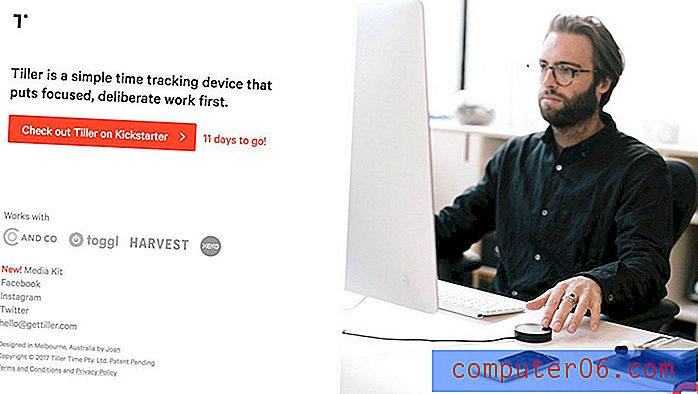So ändern Sie den Schwellenwert für den Batteriesparmodus in Windows 10
Während die Kapazität von Laptop-Akkus seit einigen Jahren zunimmt, ist es dennoch sehr wahrscheinlich, dass Sie irgendwann einen niedrigen Akkuladestand feststellen. Wenn dies passiert und Sie Ihr Ladegerät nicht anschließen können, suchen Sie möglicherweise nach einer Möglichkeit, die verbleibende Ladung ein wenig länger zu nutzen.
Eine Möglichkeit, dies in Windows 10 zu tun, ist die Einstellung Battery Saver. Dadurch werden einige Prozesse und Einstellungen auf Ihrem Computer automatisch angepasst, um die verbleibende Akkulaufzeit zu maximieren. In unserem folgenden Tutorial erfahren Sie, wie Sie diese Einstellung so anpassen, dass der Batteriesparmodus aktiviert wird, wenn Sie einen bestimmten Prozentsatz der verbleibenden Batterieladung erreichen.
Wählen Sie, wann der Batteriesparmodus in Windows 10 aktiviert wird
Die Schritte in diesem Artikel wurden in Windows 10 ausgeführt. Wenn Sie die Schritte in diesem Handbuch ausführen, passen Sie den verbleibenden Prozentsatz der Batterie an, den Sie haben, wenn der Batteriesparmodus aktiviert wird.
Schritt 1: Geben Sie "Batterie" in das Suchfeld in der unteren linken Ecke des Bildschirms ein.

Schritt 2: Wählen Sie die Option Batteriesparmodus oben in der Liste der Suchergebnisse.
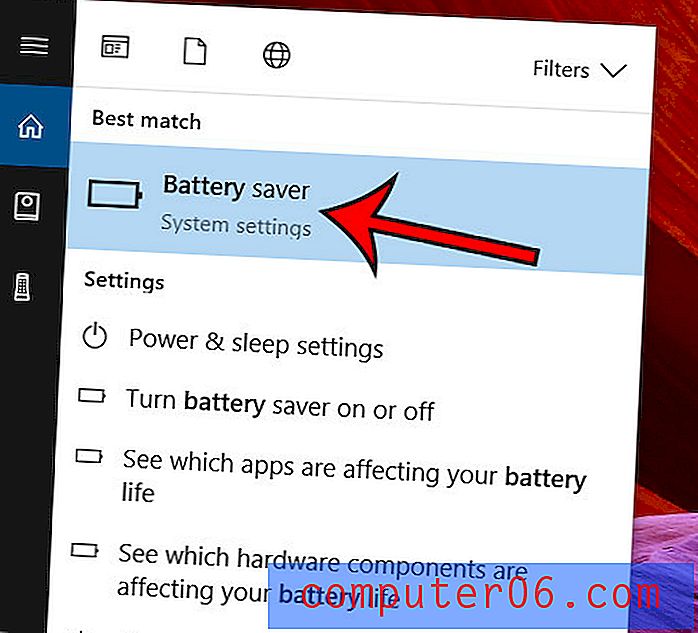
Schritt 3: Stellen Sie den Schieberegler unter Batteriesparmodus automatisch einschalten, wenn mein Akku unter den gewünschten Wert fällt .
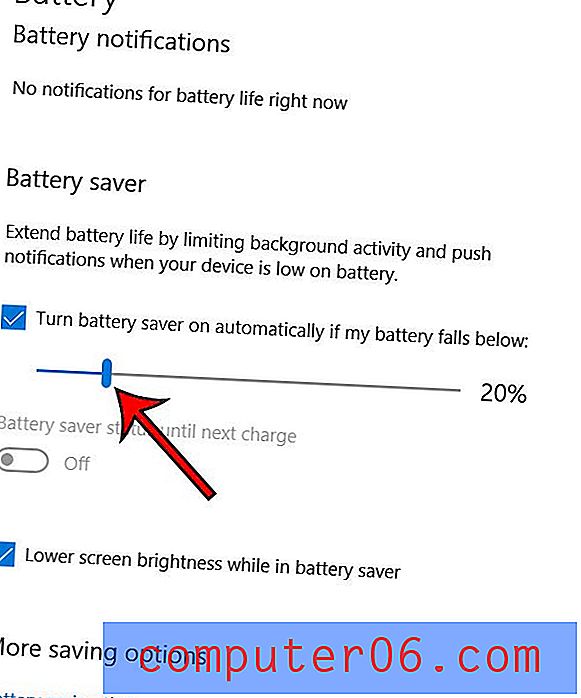
Beachten Sie, dass Sie auch die niedrigere Bildschirmhelligkeit in der Batteriespareinstellung umschalten können, wenn Sie den Bildschirm auch dann hell halten möchten, wenn Sie in den Batteriesparmodus wechseln.
Wussten Sie, dass Sie Windows 10 so konfigurieren können, dass temporäre Dateien automatisch gelöscht und der Papierkorb geleert wird, um etwas mehr Speicherplatz zu erhalten? In diesem Artikel erfahren Sie, wie Sie Storage Sense in Windows 10 aktivieren, wenn dies Ihrer Meinung nach hilfreich sein könnte.